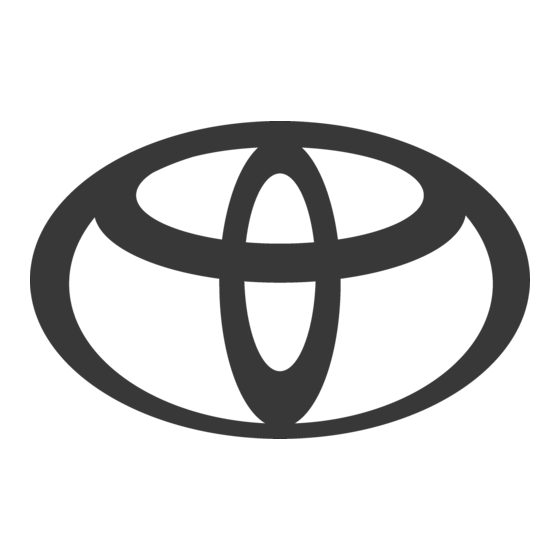
Publicité
Liens rapides
Publicité

Sommaire des Matières pour Toyota GR Supra Navi
- Page 1 SUPRA̲Navi̲(EK)
- Page 2 Trajet........... ANNEXES Carte ........... Réglages........Tout de A à Z .......80 Splitscreen ........Informations routières ....Toyota Motor Europe NV/SA, Avenue du Données de navigation ....Bourget 60 - 1140 Bruxelles, Belgique www.toyota-europe.com Questions fréquentes....DIVERTISSEMENT 2-1. DIVERTISSEMENT Généralités........Son..........
- Page 3 NAVIGATION 1-1. NAVIGATION Aperçu ........Saisie de la destination....Trajet ........Carte......... Réglages ........Splitscreen........ Informations routières....Données de navigation..... Questions fréquentes ....SUPRA_Navi_(EK)
- Page 4 1-1. NAVIGATION 1-1.NAVIGATION Aperçu Consignes de sécurité AVERTISSEMENT Équipement du véhicule ● L'utilisation de systèmes d'information Ce chapitre décrit tous les équipements et de dispositifs de communication inté- de série, spécifiques à un pays et en grés pendant un trajet risque de détour- option, proposés pour cette série de ner l'attention du conducteur de la circulation.
- Page 5 1-1. NAVIGATION "Rue?" Saisie de la destination Entrer le nom de la rue de la même manière que celui de la localité/ville. Équipement du véhicule "Numéro de rue/intersection?" Ce chapitre décrit tous les équipements de série, spécifiques à un pays et en Passer à...
- Page 6 1-1. NAVIGATION Sélectionner les lettres, si appli- Recherche rapide cable. Passer à la liste des noms de rues. Principe Sélectionner la rue. Selon la version de l'équipement, il est possible de rechercher des points Démarrage du guidage d'intérêt et des adresses en ligne ou dans les données de navigation mémo- "Démarrer guidage"...
- Page 7 Si la saisie de la destination est commandes vocales. effectuée par commande vocale, un basculement entre la commande Énoncer l'adresse dans l'ordre sug- vocale et Toyota Supra Command géré. est possible. Poursuivre la saisie comme spécifié Pour faire énoncer les commandes par le système de commandes...
- Page 8 1-1. NAVIGATION "Recherche catégorie" : recherche "Définir adresse domicile" de points d'intérêt dans les données Saisir l'adresse et, éventuellement, de navigation mémorisées dans le le nom et d'autres détails. véhicule. Recherche par catégories préférées Modification de l'adresse du de points d'intérêt. domicile Recherche en ligne L'adresse du domicile est mémorisée...
- Page 9 1-1. NAVIGATION "Modifier le lieu et le tri" : la Si applicable, "Démarrer guidage" recherche peut être adaptée si nécessaire. Catégories préférées de points d'intérêt "Lieu" : modifier l'emplacement de la recherche. Les catégories de points d'intérêt les "Trier par" : modifier la méthode de plus souvent recherchées s'affichent.
- Page 10 1-1. NAVIGATION Si nécessaire, entrer les minutes et s'affichent si ces adresses ont été utilisées en tant que destinations. Vérification d'une les secondes, puis la direction de la adresse utilisée en tant que destination, voir boussole. page P.61. Sélectionner un contact. "Accepter destination"...
- Page 11 1-1. NAVIGATION Trajet Étapes intermédiaires Équipement du véhicule Généralités Ce chapitre décrit tous les équipements Une destination doit avoir été entrée de série, spécifiques à un pays et en avant qu'une étape intermédiaire option, proposés pour cette série de puisse être paramétrée. modèles.
- Page 12 1-1. NAVIGATION Sélectionner l'étape intermédiaire. Sélectionner le trajet. Sélectionner le réglage souhaité : "Modifier voyage" ou "Démarrer gui- dage" "Sauter destination" : pour ignorer l'étape intermédiaire actuelle. "Démarrer guidage" : pour démarrer Suppression le guidage vers l'étape intermédiaire. "Navigation"...
- Page 13 Les trajets peuvent également être respondants implique le respect des importés à l'aide de Toyota Supra lois et des règlements en vigueur. Connect. Activation de la carte Importation de trajets à l'aide d'une clé...
- Page 14 1-1. NAVIGATION Vue cartographique Symbole Fonction Affichage d'informations supplémentaires sur la carte. Sélection de la vue carto- graphique. Carte interactive. Pour passer dans la barre d'outils, bas- culer le controller vers la gauche. Barre d'outils Encart d'état Tronçon sur lequel la circulation est perturbée Les informations suivantes s'affichent : Panneau indiquant une perturbation...
- Page 15 1-1. NAVIGATION Sélectionner une destination. Guidage Appuyer sur la touche. Démarrage "Mémoriser comme contact" ou "Navigation" "Ajouter à contact" Entrer une destination, voir page Si applicable, sélectionner un P.5. contact existant. "Démarrer guidage" Saisir le nom et les détails associés. Une fois l'itinéraire démarré, un mes- "Mémoriser contact dans véhicule"...
- Page 16 1-1. NAVIGATION Lorsque le guidage est actif : Avec système de navigation modification des critères d'itiné- Professional : itinéraires alterna- raire sur la vue cartographique tifs en ligne "Navigation" Généralités ■ Les itinéraires alternatifs en ligne sont "Carte" transmis en ligne au véhicule. Basculer le controller vers la Les informations relatives aux perturba- gauche.
- Page 17 1-1. NAVIGATION page P.17. Contournement d'un tronçon de Vue cartographique, voir page P.20. l'itinéraire Informations relatives au guidage Principe ■ sur la carte, voir page P.21. Un nouvel itinéraire peut être calculé Avec système de navigation pour un certain tronçon. Professional : Vue fléchée sur le splitscreen, voir page P.26.
- Page 18 1-1. NAVIGATION ■ Généralités ■ Positionnement de l'aimant d'iti- néraire Même en présence des données de navigation les plus récentes, les infor- "Navigation" mations concernant certaines sta- "Carte" tions-service peuvent avoir changé, Basculer le controller vers la certaines stations peuvent par exemple être fermées.
- Page 19 1-1. NAVIGATION "Supprimer pointeur d'itinéraire" : de conducteur actuellement utilisé. l'itinéraire initial est rétabli. "Navigation" "Carte" Avec système de navigation Basculer le controller vers la Professional : simulation du gui- gauche. dage "Annonces vocales" ■ Principe Quand le véhicule est à l'arrêt et si le guidage est actif, la conduite sur l'itiné- Répétition raire peut être simulée.
- Page 20 1-1. NAVIGATION "Points d'intérêt" : les symboles Généralités des points d'intérêt sont affichés. L'échelle de la carte peut être agrandie "Fluidité du trafic" : des lignes ou réduite. indiquant la fluidité de la circulation Pour d'autres réglages cartogra- sont affichées.
- Page 21 Informations relatives au gui- définis pour tous les points de la carte. dage Dans ce cas, la carte peut être utilisée à l'aide de la Toyota Supra Command. Principe Utilisation à l'aide du control- Lorsque le guidage est actif, les infor- mations relatives au guidage peuvent être affichées sur la vue cartogra-...
- Page 22 1-1. NAVIGATION être affichés. Réglages "Afficher détails" : si le curseur à réticule est maintenu sur plusieurs Équipement du véhicule points d'intérêt, ceux-ci sont affichés dans une liste. Ce chapitre décrit tous les équipements de série, spécifiques à un pays et en ...
- Page 23 1-1. NAVIGATION Sélectionner le réglage souhaité : d'abord affiché. Avec système de navigation "Rapide" : itinéraire optimisé du Professional : "Itinéraires en ligne" : point de vue de la durée, grâce à la utiliser des itinéraires alternatifs en combinaison d'un itinéraire aussi ligne.
- Page 24 1-1. NAVIGATION "Appliquer zone" Carte Suppression d'une zone à éviter ■ "Navigation" Principe "Réglages" La vue cartographique peut être per- "Réglages de l'itinéraire" sonnalisée, par exemple la couleur de la carte et le mode de la carte peuvent "Zones à éviter" être paramétrés.
- Page 25 1-1. NAVIGATION Splitscreen Réglage "Navigation" Équipement du véhicule "Réglages" Ce chapitre décrit tous les équipements "Position et version" de série, spécifiques à un pays et en option, proposés pour cette série de Sélectionner le réglage souhaité : modèles. Des équipements n'étant pas ...
- Page 26 1-1. NAVIGATION l'écran. Si aucun guidage n'est actif, Affichage une boussole est affichée. Pendant le guidage, les informations "Position" : afficher la position suivantes s'affichent : actuelle. "Bretelles de sortie 3D" : certains tronçons, tels que les échangeurs d'autoroute, sont représentés en perspective.
- Page 27 1-1. NAVIGATION Informations routières Affichage dans la barre d'outils de la vue cartographique Équipement du véhicule Symbole Fonction Ce chapitre décrit tous les équipements Symbole jaune : Les informations de série, spécifiques à un pays et en routières concernent l'itinéraire option, proposés pour cette série de calculé...
- Page 28 1-1. NAVIGATION trer d'autres problèmes lors de dévia- l'information routière suivante. tions. Si nécessaire, plusieurs recommandations de contournements Affichage du contournement ou d'autres informations peuvent être recommandé fournies. Dans les pays où les RTTI sont indispo- "Navigation" nibles, le système continue à utiliser les "Carte"...
- Page 29 1-1. NAVIGATION matiquement modifié en cas d'obs- Informations relatives à la truction de la circulation. fluidité de la circulation sur la vue cartographique Selon l'échelle, la longueur et l'impact de la perturbation de la circulation sont indiqués sur la carte par des lignes de couleur.
- Page 30 Toyota ou un réparateur agréé lois et des règlements en vigueur. Toyota, ou tout autre réparateur de confiance ou sur le site utilisateur.
- Page 31 1-1. NAVIGATION "Mémorisation données navigation Questions fréquentes dans le véhicule… (USB )" Équipement du véhicule Mise à jour automatique de la Ce chapitre décrit tous les équipements carte de série, spécifiques à un pays et en option, proposés pour cette série de Généralités modèles.
- Page 32 1-1. NAVIGATION Pourquoi les lettres ne peuvent-elles pas être sélectionnées pour la saisie de la destination ? Les données de navigation ne contiennent aucun élément relatif à la destination. Choisir une autre des- tination, la plus proche possible de la destination initiale.
- Page 33 DIVERTISSEMENT 2-1. DIVERTISSEMENT Généralités ....... Son ........... Radio ........Audio ........Vidéo ........SUPRA_Navi_(EK)
- Page 34 2-1. DIVERTISSEMENT 2-1.DIVERTISSEMENT Généralités Sortie son Équipement du véhicule Consigne de sécurité Ce chapitre décrit tous les équipements AVERTISSEMENT de série, spécifiques à un pays et en option, proposés pour cette série de ● Un volume élevé de la sortie son peut entraîner des lésions de l'oreille interne.
- Page 35 La liste de toutes les sources de divertisse- ment actuellement disponibles s'affiche. Appuyer à nouveau sur la touche pour sélectionner une source de divertissement. Par Toyota Supra Command : "Média/Radio" La liste de toutes les sources de divertisse- ment possibles s'affiche. Sélectionner la source de divertis- sement souhaitée.
- Page 36 2-1. DIVERTISSEMENT Lecture multicanal, Surround Équipement du véhicule Principe Ce chapitre décrit tous les équipements Lors de la lecture d'une piste son en de série, spécifiques à un pays et en mode stéréo alors que la fonction Sur- option, proposés pour cette série de round est activée, la lecture multicanal modèles.
- Page 37 2-1. DIVERTISSEMENT Tourner le controller pour régler la par exemple du rappel de bouclage des ceintures, par rapport au volume fréquence sonore. sonore du système de divertisse- Appuyer sur le controller pour ment. mémoriser le réglage. Le réglage de base assure que le signal sonore soit entendu, quel que soit le niveau Équilibrage du volume sonore de bruit.
- Page 38 2-1. DIVERTISSEMENT Il est recommandé d'activer le RDS. Radio Mise en marche/arrêt Équipement du véhicule "Média/Radio" Ce chapitre décrit tous les équipements de série, spécifiques à un pays et en "FM" option, proposés pour cette série de modèles. Des équipements n'étant pas Appuyer sur la touche.
- Page 39 2-1. DIVERTISSEMENT Sélection de la fréquence : tourner Mémorisation de la station diffu- le controller. sée Mémorisation de la fréquence : "Média/Radio" appuyer sur le controller. "FM" ou "AM" Basculer le controller vers la Changement de nom de la gauche. station "Mémoriser station"...
- Page 40 2-1. DIVERTISSEMENT bilité, le contenu et l'ordre d'affichage Affichage d'informations supplé- dépendent de la station de radio. mentaires sur la station "Média/Radio" Changement de station "FM" Sur la radio : Sélectionner la station souhaitée. Appuyer sur la touche gauche ou droite. Appuyer sur la touche.
- Page 41 2-1. DIVERTISSEMENT "DAB" ou "DAB/DMB" Suivi automatique de la sta- tion Mettre la station souhaitée en sur- brillance. Généralités Maintenir le controller enfoncé jusqu'à ce que la liste de mémoire Si la réception est mauvaise, la même soit affichée. station est recherchée dans un autre ensemble.
- Page 42 2-1. DIVERTISSEMENT "Stations mémorisées" Affichage du guide des pro- grammes Sélectionner la station souhaitée. "Média/Radio" Suppression d'une station "DAB" ou "DAB/DMB" "Média/Radio" Basculer le controller vers la gauche. "Stations mémorisées" Mettre la station à supprimer en sur- "Programme DAB" brillance. Tous les guides des programmes dis- ponibles s'affichent.
- Page 43 2-1. DIVERTISSEMENT Le volume sonore réglé n'est pas Audio mémorisé. Au début de chaque trajet, le volume Équipement du véhicule des bulletins d'informations routières est adapté au volume du système de Ce chapitre décrit tous les équipements divertissement. de série, spécifiques à...
- Page 44 2-1. DIVERTISSEMENT être enregistrés sur le disque dur dédié Les titres présents sur l'appareil à la musique du véhicule et lus à partir USB peuvent toujours être lus. de cet emplacement. Une connexion à d'autres sources Appareil USB avec fichiers audio audio est possible.
- Page 45 Mise à jour des informations rela- tives à l'album Sélectionner le symbole. Pour mettre à jour cette base de don- nées, contacter un revendeur agréé Toyota ou un réparateur agréé Toyota, Suppression de dossiers ou de ou tout autre réparateur de confiance. titres Technologie Gracenote Un dossier ne peut pas être supprimé...
- Page 46 2-1. DIVERTISSEMENT connexes sont fournies par Gracenote. Les informations mémorisées pour l'album s'affichent. Si un album ne peut pas être clai- Gracenote constitue la norme de rement reconnu, toutes les entrées corres- l'industrie en matière de reconnais- pondantes s'affichent. sance musicale et de fourniture de Sélectionner l'entrée adéquate si contenus connexes.
- Page 47 2-1. DIVERTISSEMENT "Mémoriser collection musicale sur Suppression de tous les titres USB" "Média/Radio" "Collection musicale" Restauration du disque dur dédié à la musique Appuyer sur la touche. Lors de la restauration du disque dur "Gérer collection musicale" dédié à la musique à partir d'un appa- reil USB, les données contenues sur le "Effacer tous les titres"...
- Page 48 2-1. DIVERTISSEMENT Lecteurs audio et dispositifs Bluetooth audio de stockage avec prise USB Généralités Toutes les informations relatives aux titres, par exemple l'interprète, le genre Lecture de fichiers musicaux via ou le nom du morceau, ainsi que les Bluetooth, à partir d'appareils listes de lecture, sont transférées au externes, par exemple d'appareils véhicule.
- Page 49 Pour les appareils Bluetooth, l'étendue des fonctions pouvant être utilisées à Les critères de recherche suivants se l'aide de Toyota Supra Command peut rapportent aux données enregistrées être limitée, en fonction de la version dans les informations relatives au titre.
- Page 50 2-1. DIVERTISSEMENT regroupés sous la désignation Tous les titres pour lesquels il existe des informations contenant la suite de carac- "Inconnu". Les titres liés à aucune infor- tères saisie s'affichent. Plus la saisie mation particulière peuvent être recher- chés uniquement par l'intermédiaire du contiendra de caractères, plus le résultat répertoire.
- Page 51 2-1. DIVERTISSEMENT Sélectionner le titre avec lequel la Tous les titres de l'album sélectionné s'affichent. lecture doit démarrer. Sélectionner le titre avec lequel la Les informations relatives à la lecture lecture doit démarrer. s'affichent sur l'écran de contrôle. La liste de lecture correspond à...
- Page 52 2-1. DIVERTISSEMENT Vidéo Liste des favoris Équipement du véhicule Principe Ce chapitre décrit tous les équipements Le titre en cours peut être ajouté à une de série, spécifiques à un pays et en liste de lecture spéciale : la liste des option, proposés pour cette série de favoris.
- Page 53 2-1. DIVERTISSEMENT via la prise USB. par le smartphone. La commande se fait par le smartphone. Formats lisibles Pour connecter le smartphone au véhi- MP4, M4V, AVI, WMV, XVID, H.264. cule, consulter la notice d'utilisation du véhicule. Sélection de l'appareil USB Brancher l'appareil USB sur l'interface USB à...
- Page 54 2-1. DIVERTISSEMENT SUPRA_Navi_(EK)
- Page 55 COMMUNICATION 3-1. COMMUNICATION Téléphone......... Services et applications.... SUPRA_Navi_(EK)
- Page 56 Les appels entrants peuvent être Lorsque les températures sont élevées, acceptés de différentes manières. la fonction de recharge du téléphone portable peut être limitée et certaines Par Toyota Supra Command : fonctions risquent d'être désactivées. "Répondre" Pour éviter tout dysfonctionnement, ...
- Page 57 Mémorisation en tant que contact "Refuser" ou ajout à un contact Mettre le numéro de téléphone en Arrêter la communication surbrillance. Par Toyota Supra Command : Appuyer sur la touche. "Terminer appel" Appuyer sur la touche sur le "Mémoriser comme nouv. contact"...
- Page 58 3-1. COMMUNICATION Sélectionner le symbole. Communication avec plu- sieurs correspondants L'appel est effectué à l'aide du téléphone portable affecté à la fonction de téléphonie. Pour établir une connexion par le biais Généralités du téléphone additionnel : Il est possible de passer d'un appel à Appuyer sur la touche.
- Page 59 3-1. COMMUNICATION pour réaliser une conférence télépho- téléphone portable. Consulter égale- nique. Les appels doivent être passés à ment la notice d'utilisation du téléphone l'aide du même téléphone portable. portable. Passer deux appels. Contacts "Établir conférence" Généralités Kit mains libres Les contacts peuvent être créés et édi- tés.
- Page 60 3-1. COMMUNICATION disponible en présence de plus de Suppression d'un contact 30 contacts. Les lettres pour lesquelles une entrée existe sont affichées par Tout contact mémorisé dans le véhicule ordre alphabétique en bordure gauche peut être supprimé. Les contacts trans- de l'écran de contrôle.
- Page 61 3-1. COMMUNICATION phone ils doivent l'être. l'entrée est créée dans le véhicule lors de la mémorisation. Appuyer sur la touche. Les contacts associés au même nom sont rassemblés en un seul contact. "Sélect. sources pour contacts" Sélectionner le contact souhaité. Sélectionner le téléphone portable "Modifier contact"...
- Page 62 3-1. COMMUNICATION Ce symbole présent sur Symbole Signification l'écran de contrôle indique Texto lu. que la commande vocale est activée. Texto non lu. Fonctions additionnelles Filtrage de la liste de messages Généralités Appuyer sur la touche. En fonction du téléphone portable, les "Filtrer messages"...
- Page 63 3-1. COMMUNICATION Réponse à un texto ou transfert Fonctions additionnelles Sélectionner le texto souhaité. Les fonctions suivantes sont dispo- nibles pour un texto ou une conversa- "Répondre" tion sélectionnés. Le destinataire du texto est automatique- "Appeler expéditeur" ment entré. ...
- Page 64 3-1. COMMUNICATION vers la droite pour sélectionner le contact Symbole Signification dans la liste des contacts. Courriel lu. "De:" Courriel non lu. Si nécessaire, sélectionner le compte depuis lequel le courriel doit être envoyé. "Objet:" Filtrage des courriels Reconnaissance du texte, voir page P.67. "Texte:"...
- Page 65 3-1. COMMUNICATION Reconnaissance du texte, voir page P.67. Passage au jour actuel "Texte:" Reconnaissance du texte, voir page P.67. Appuyer sur la touche. "Envoyer" "Sélectionner la date d'aujourd'hui" Fonctions additionnelles Sélection des sources Les fonctions suivantes sont dispo- Il est possible de choisir si les ren- nibles pour un courriel sélectionné.
- Page 66 3-1. COMMUNICATION vantes sont disponibles pour un ren- Appuyer sur la touche. dez-vous sélectionné : "Sélectionner la source" Lecture à voix haute des conte- nus, voir page P.68. Sélectionner le téléphone portable Démarrage du guidage. souhaité. "Utiliser détails", voir page P.68. Fonctions additionnelles Tâches Les fonctions suivantes sont dispo-...
- Page 67 3-1. COMMUNICATION USB sont acceptés. Le format Mise à jour des notes FAT32 est recommandé. Mise à jour des données, voir page Appuyer sur la touche. P.68. "Exporter notes audio (USB)" Reconnaissance de texte/fonction de dictée Suppression de toutes les notes vocales Généralités Appuyer sur la touche.
- Page 68 3-1. COMMUNICATION "Pause" "Confirmer texte" "Section suivante"/"Élément sui- vant" "Effacer dernière dictée" "Section précédente"/"Élément "Effacer tout" précédent" "Lire tout le texte" Pour arrêter, basculer le controller "Lire dernière dictée" vers la gauche. Amélioration de la reconnaissance Lecture vocale pour les noms des contacts Les notes vocales peuvent être lues.
- Page 69 3-1. COMMUNICATION Toutes les données utilisables sont en charge la technologie Qi. affichées. Raccordement du téléphone por- table à l'antenne extérieure. Sélectionner l'élément souhaité, par Selon le pays, ceci permet d'assurer une exemple un numéro de téléphone. meilleure réception du réseau et une qualité Basculer le controller vers la droite.
- Page 70 3-1. COMMUNICATION Le téléphone portable ne doit pas AVERTISSEMENT dépasser les dimensions maximales ● Lors de la recharge d'un dispositif com- suivantes : 154,5 x 80 x 18 mm envi- patible Qi à l'aide de la base Wireless ron. Charging, les objets métalliques situés entre le dispositif et la base risquent de devenir très chauds.
- Page 71 Les fonctions de maintenance à dis- Le téléphone portable ne se tance, d’appel de détresse automatique charge pas. ou de services Toyota Supra Connect Il est possible que le téléphone sont nécessaires pour utiliser les ser- Orange portable soit exposé à des tempé- vices et les applications décrites ici.
- Page 72 Battery Guard, les coordonnées contacter un revendeur agréé Toyota du propriétaire du véhicule doivent ou un réparateur agréé Toyota, ou tout être enregistrées sur le site utilisa- teur. autre réparateur de confiance, ou le service clients.
- Page 73 à partir du téléphone portable, voir page P.62. Conditions de fonctionne- ment Affichage des messages Les services Toyota Supra Connect "Connected Serv." ou "Communica- ont été commandés auprès d'un revendeur agréé Toyota ou un répa- tion" rateur agréé Toyota, ou tout autre "Messages"...
- Page 74 Appuyer sur la touche. Applis dédiées au véhicule "Filtrer messages" Sélectionner le réglage souhaité. Principe Les services Toyota Supra Connect Filtrage de la liste des messages offrent la possibilité, via des applis et en fonction de leur type d’autres fonctions, d’afficher des infor- mations telles que la météo et l'actua-...
- Page 75 "Utilisateur:" établie avec le Service Conciergerie. Entrer le nom d'utilisateur Toyota Supra Connect. Remote Services "Mot de passe:" Entrer le mot de passe Toyota Supra Connect. Principe "OK" Les Remote Services permettent de commander à distance certaines fonc- Adaptation du menu tions du véhicule via l'appli Toyota...
- Page 76 CarPlay risque de ne pas être "Média/Radio" disponible. Contacter un revendeur "À l'écoute ds Apple CarPlay" agréé Toyota ou un réparateur agréé L'appli musicale de l'iPhone s'ouvre. Toyota, ou tout réparateur de confiance pour de plus amples informations.
- Page 77 Toyota Supra tion CarPlay. Connect personnel sur le site utilisa- "Toyota Supra Command" teur. Si le site utilisateur Toyota Supra Connect existe déjà, il est possible Sélectionner l'entrée pour désactiver Car- d'utiliser les mêmes coordonnées de Play. L'iPhone reste connecté en tant que smartphone.
- Page 78 3-1. COMMUNICATION SUPRA_Navi_(EK)
- Page 79 ANNEXES Tout de A à Z......SUPRA_Navi_(EK)
- Page 80 Tout de A à Z Tout de A à Z Contournement d'un tronçon de l'iti- néraire ...........17 Activation de la carte, navigation . 13 Coordonnées GPS, saisie d'une des- Adresse du domicile, navigation ..7 tination ..........10 Aide à la navigation, voir la Foire aux Courriel ..........63 questions ........
- Page 81 Tout de A à Z Informations relatives aux change- Mise à jour, carte de navigation ..30 ments de direction, voir Informa- tions relatives au guidage ... 21 Informations routières ....42 Navigation GPS, voir Système de Informations routières, navigation27 navigation ........4 Informations routières, radio..
- Page 82 Réglages standard, navigation ..22 Textos, voir Textos ......62 Réglages, navigation ..... 22 Toyota Supra Connect....73 Remote Services, appli ....75 Toyota Supra Connect Store ..73 Rendez-vous, voir Calendrier..65 Trajet, guidage avec étapes intermé- RTTI Informations Trafic en Temps diaires..........11 Réel..........

